In diesem Artikel zeige ich wie eine Firma in der Schweiz in JTL-Wawi richtig eingerichtet wird inklusive der Rappenrundung.
Firma in der Schweiz einrichten
Als erstes passen wir die Währungseinstellungen in JTL-Wawi an und legen den Schweizer Franken als Standardwährung fest. Dazu öffnen wir die Währungsverwaltung über Einstellungen → Allgemeine Einstellungen → Währung.
Im Fenster Währungen verwalten klicken wir auf „Neu“.
Im Bereich Details füllen wir die Angaben wie im Screenshot rechts aus:
Name: SFr.
HTML: CHF
ISO: CHF
Als Trennzeichen Tausend kann noch der Punkt hinterlegt werden und „vor Betrag“ aktiviert werden.
Anschließend klicken wir auf den Button „Standard“.
Es erscheint ein Hinweisfenster, das uns darauf hinweist das sämtliche buchhalterischen Vorgänge verfälscht werden! Dieses Fenster bestätigen wir mit einem Klick auf den Button „OK“.
Jetzt klicken wir noch auf den Button „Kurse aktualisieren“ um den aktuellen Wechselkurs zum Euro zu haben.
Mit einem Klick auf „OK“ können wir das Fenster „Währungen verwalten“ wieder schließen.
Nun müssen wir die Steuerzonen anpassen. Das dafür notwendige Fenster öffnen wir über „Einstellungen → Steuern → Steuerzonen“.
Im Fenster Steuerzonen müssen wir die Schweiz aus der Steuerzone „Zone-Nicht-EU“ herausnehmen, da jedes Land nur in einer Steuerzone sein darf. Wir markieren also die Steuerzone „Zone-Nicht-EU“ und klicken auf den Button „Bearbeiten…“.
Hier scrollen wir im Auswahlfeld „Länder“ solange nach unten bis wir die Schweiz haben und entfernen den Auswahlhaken vor der Schweiz. Anschließend klicken wir auf den Button „OK“.
Jetzt können wir über einen Klick auf den Button „Hinzufügen…“ eine neue Steuerzone für die Schweiz anlegen.
Im Fenster Steuerzone tragen wir unter Bezeichnung „Schweiz“ ein und wählen die Schweiz im Auswahlfeld Länder an.
Jetzt können wir das Fenster Steuerzonen mit einem Klick auf den Button „Schließen“ verlassen.
Währung und Steuerzone sind eingerichtet. Was bleibt sind noch die richtigen Steuersätze und die Rappenrundung. Die Steuersätze werden im Menü Einstellungen → Steuern → Steuersätze hinterlegt.
Sollten hier für die vorgegebenen Steuerzonen Steuersätze hinterlegt sein, müssen diese über bearbeiten auf 0.00 gesetzt werden. Anschließend können über den Button „Hinzufügen…“ der Normale und der ermäßigte Steuersatz angelegt werden.
Beim Anlegen der neuen Steuersätze wird als Steuerzone die Schweiz ausgewählt, die entsprechende Steuerklasse und im Feld Steuersatz der Prozentwert hinterlegt. Im Feld Prio reicht es aus den Wert 1 einzutragen. In der Schweiz können die Steuerschlüssel freigelassen werden. Anschließend das Fenster mit einem Klick auf den Button „OK“ schließen.
Wenn die beiden neuen Steuersätze angelegt sind können wir das Fenster mit einem Klick auf den Button „Schließen“ verlassen.
Als letzten Schritt müssen wir noch die Rappenrundung in den Globalen Einstellungen im Menü Einstellungen anpassen.
Im Fenster „Globale Einstellungen“ wechseln wir in den Reiter Zahlungseinstellungen und setzen aktivieren „Gesamtbetrag auf 0,05 runden (Rappenrundung)“.
Somit haben wir alle grundlegenden Einstellungen für ein Unternehmen in der Schweiz getätigt.













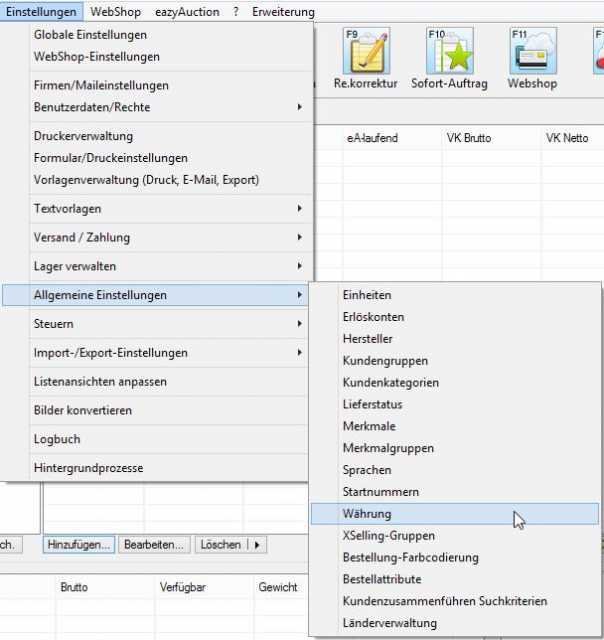

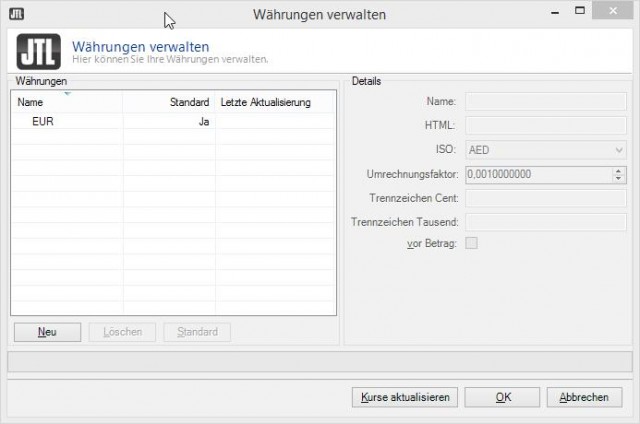

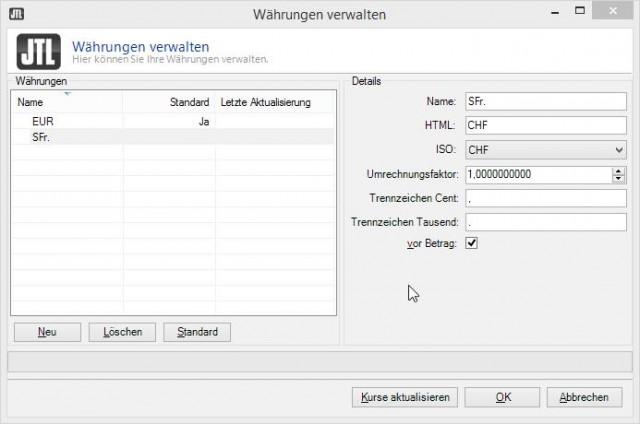

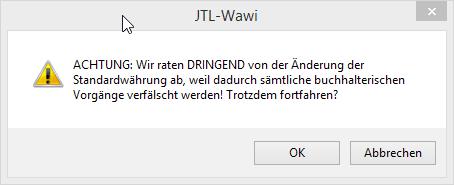

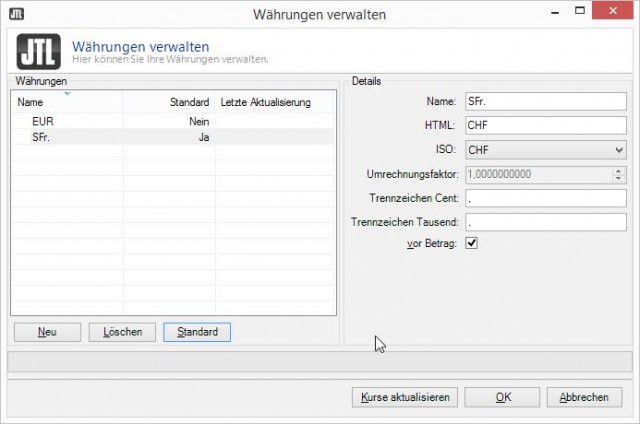

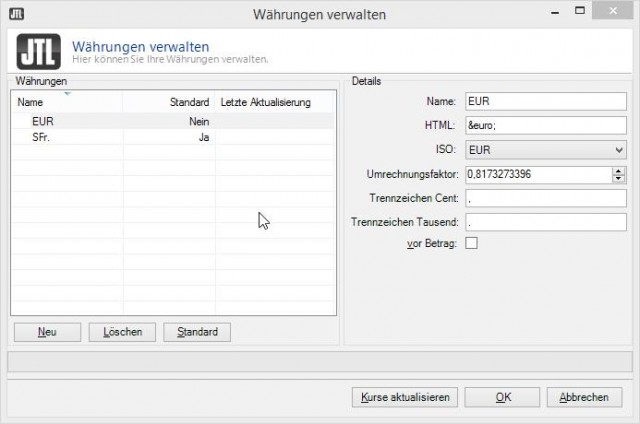

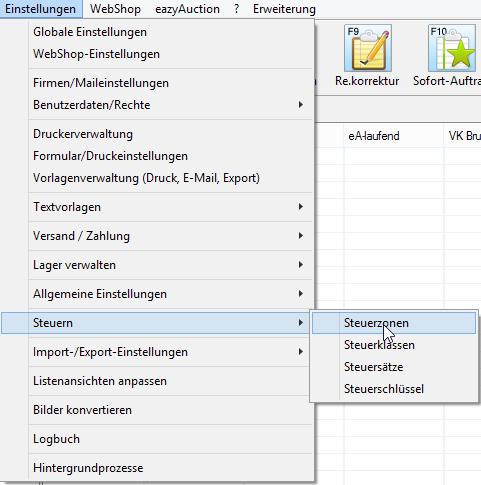

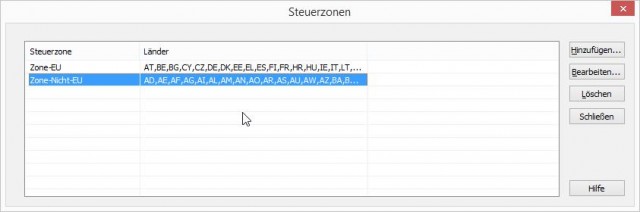

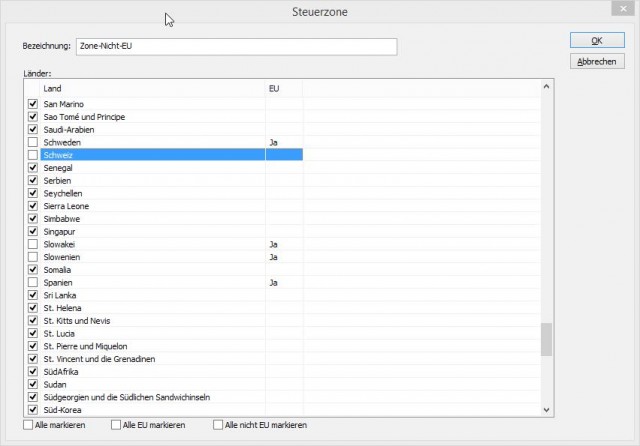

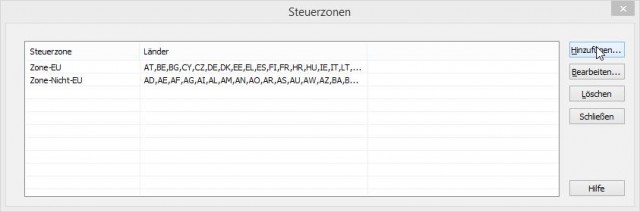

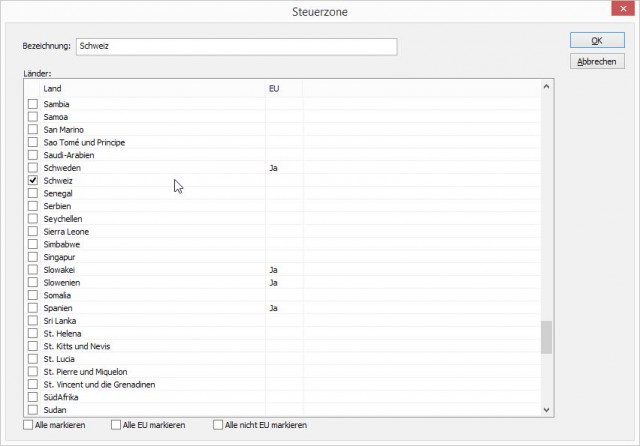

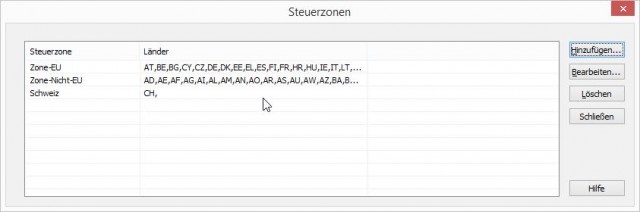

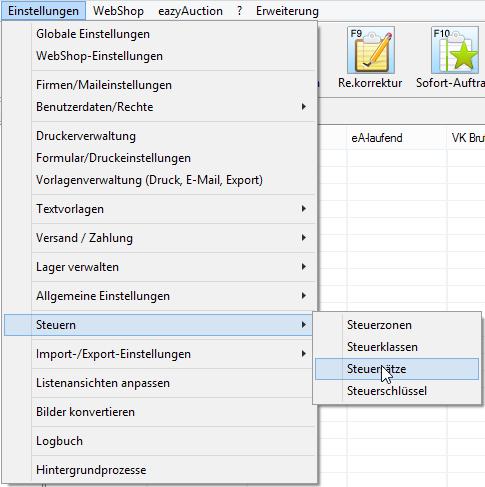

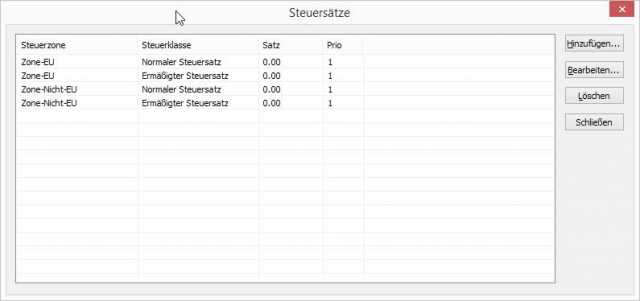

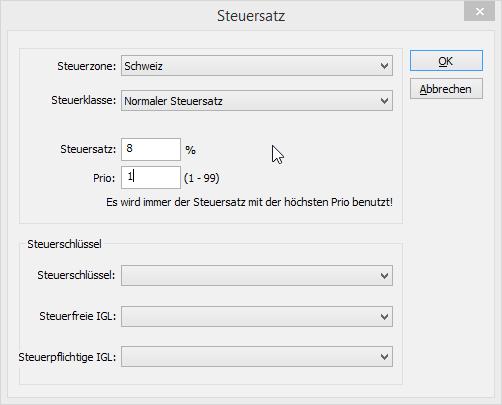

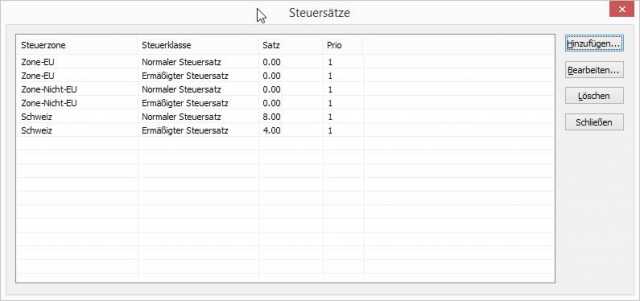

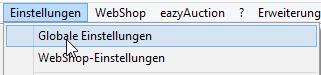

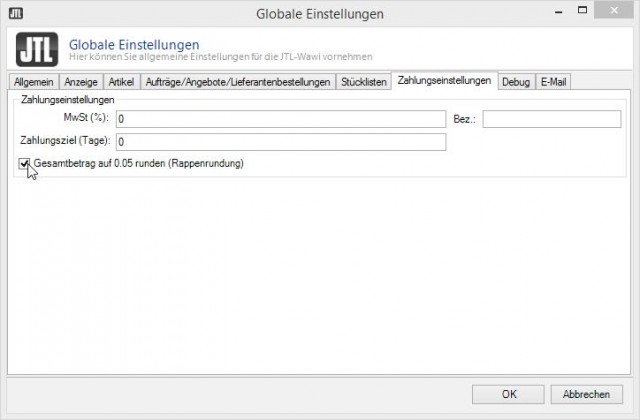







[…] Download Plan More @ ebakery.de […]